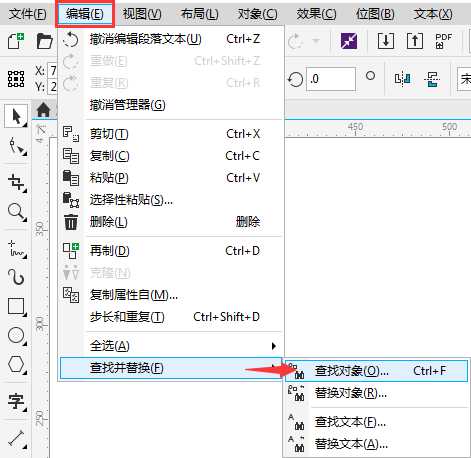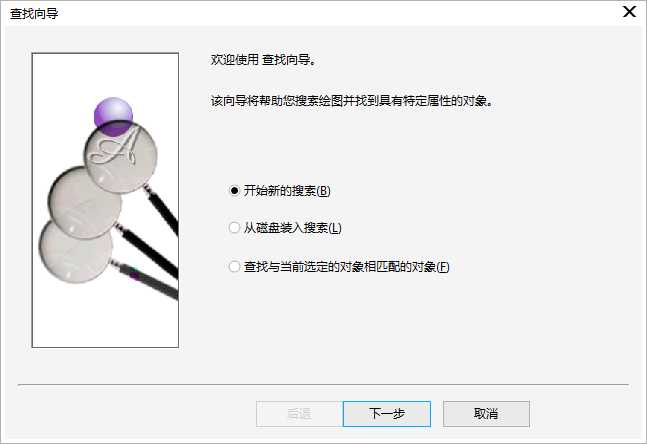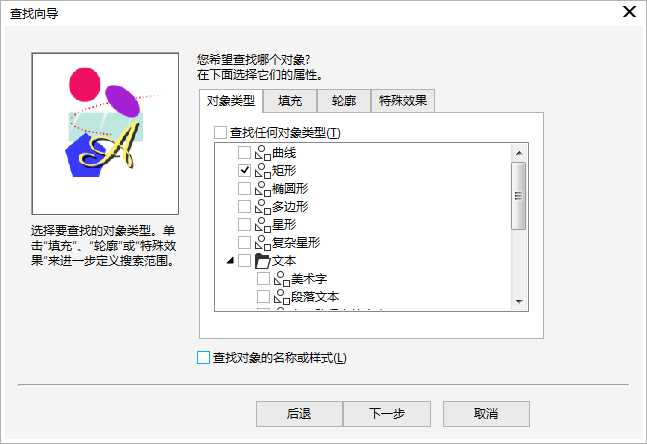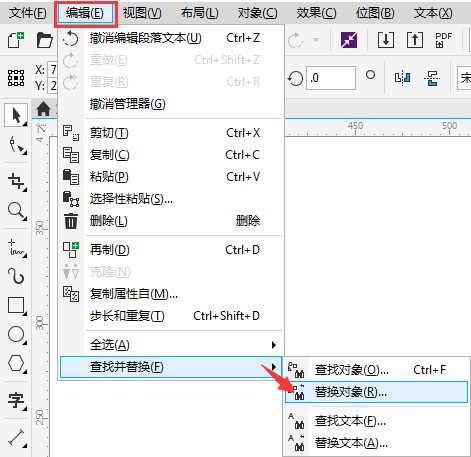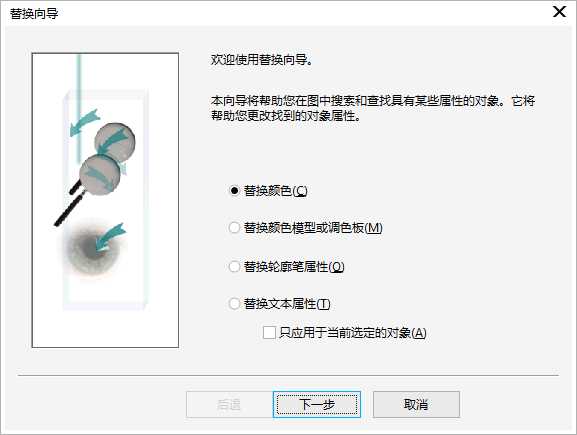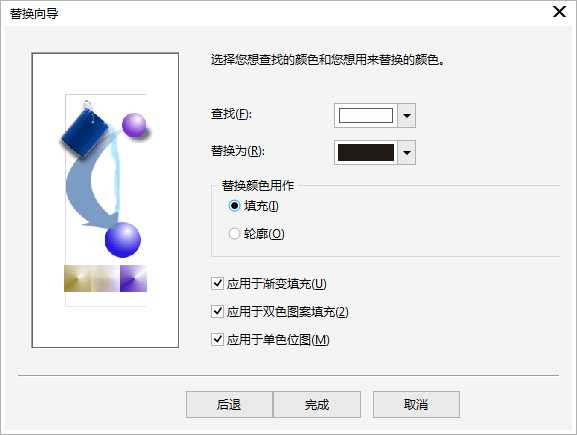蝙蝠岛资源网 Design By www.hbtsch.com
您可以使用CorelDRAW软件中提供的查找和替换向导,在绘图中定位和编辑对象。这在设计绘图中经常用到,查找和替换中为用户提供多种搜索方法,其中包括包含对象类型及其相关属性、填充和轮廓属性、应用于对象的矢量效果、对象或样式的名称。除此之外,还可以搜索特定字,并将它们替换为其他字。
查找和选择对象
1. 执行菜单栏“编辑>查找并替换>查找对象”。
2. 按照“查找向导”中的说明进行操作。
查找向导将在您需要查找和选择绘图中的对象时提供逐步指导。搜索标准可以包含对象类型及其相关属性、填充和轮廓属性、应用于对象的矢量效果、对象或样式的名称。
例如,可以搜索并选择带有圆角且无填充的所有矩形,或者搜索并选择路径上的所有文本。还可以搜索包含与选定对象属性相同的属性的对象。可以在搜索过程中更改搜索标准。也可以保存搜索标准供以后使用。
替换对象属性
1. 执行菜单栏“编辑>查找并替换>替换对象”。
2. 按照“替换向导”中的说明进行操作。
替换向导可以引导您完成查找包含指定属性的对象并将这些属性替换为其他属性的过程。
例如,可以将特定颜色的所有对象填充替换为另一种颜色的填充。也可以替换颜色模型和调色板、轮廓属性和文本属性(例如字体和字体大小)。
以上就是CorelDRAW X8怎么查找并替换对象方法介绍,操作很简单的,大家学会了吗?希望这篇文章能对大家有所帮助!
标签:
CorelDRAW,对象
蝙蝠岛资源网 Design By www.hbtsch.com
广告合作:本站广告合作请联系QQ:858582 申请时备注:广告合作(否则不回)
免责声明:本站文章均来自网站采集或用户投稿,网站不提供任何软件下载或自行开发的软件! 如有用户或公司发现本站内容信息存在侵权行为,请邮件告知! 858582#qq.com
免责声明:本站文章均来自网站采集或用户投稿,网站不提供任何软件下载或自行开发的软件! 如有用户或公司发现本站内容信息存在侵权行为,请邮件告知! 858582#qq.com
蝙蝠岛资源网 Design By www.hbtsch.com
暂无CorelDRAW X8怎么查找并替换对象?的评论...
更新日志
2025年12月17日
2025年12月17日
- 小骆驼-《草原狼2(蓝光CD)》[原抓WAV+CUE]
- 群星《欢迎来到我身边 电影原声专辑》[320K/MP3][105.02MB]
- 群星《欢迎来到我身边 电影原声专辑》[FLAC/分轨][480.9MB]
- 雷婷《梦里蓝天HQⅡ》 2023头版限量编号低速原抓[WAV+CUE][463M]
- 群星《2024好听新歌42》AI调整音效【WAV分轨】
- 王思雨-《思念陪着鸿雁飞》WAV
- 王思雨《喜马拉雅HQ》头版限量编号[WAV+CUE]
- 李健《无时无刻》[WAV+CUE][590M]
- 陈奕迅《酝酿》[WAV分轨][502M]
- 卓依婷《化蝶》2CD[WAV+CUE][1.1G]
- 群星《吉他王(黑胶CD)》[WAV+CUE]
- 齐秦《穿乐(穿越)》[WAV+CUE]
- 发烧珍品《数位CD音响测试-动向效果(九)》【WAV+CUE】
- 邝美云《邝美云精装歌集》[DSF][1.6G]
- 吕方《爱一回伤一回》[WAV+CUE][454M]